Rychlý start: Vytvoření serveru Azure Database for MySQL pomocí PowerShellu
PLATÍ PRO: Jednoúčelový server Azure Database for MySQL
Jednoúčelový server Azure Database for MySQL
Důležité
Jednoúčelový server Azure Database for MySQL je na cestě vyřazení. Důrazně doporučujeme upgradovat na flexibilní server Azure Database for MySQL. Další informace o migraci na flexibilní server Azure Database for MySQL najdete v tématu Co se děje s jednoúčelovým serverem Azure Database for MySQL?
Tento rychlý start popisuje, jak pomocí PowerShellu vytvořit server Azure Database for MySQL ve skupině prostředků Azure. PowerShell můžete použít k interaktivnímu vytváření a správě prostředků Azure nebo ve skriptech.
Požadavky
Pokud ještě nemáte předplatné Azure, vytvořte si napřed bezplatný účet.
Pokud se rozhodnete používat PowerShell místně, musíte nainstalovat modul Az PowerShell a připojit se k účtu Azure pomocí rutiny Připojení-AzAccount. Další informace o instalaci modulu Az PowerShell najdete v tématu Instalace Azure PowerShellu.
Důležité
Modul Az.MySql PowerShell je ve verzi Preview, musíte ho nainstalovat odděleně od modulu Az PowerShellu pomocí následujícího příkazu: Install-Module -Name Az.MySql -AllowPrerelease
Jakmile bude modul Az.MySql PowerShell obecně dostupný, stane se součástí budoucích vydaných verzí modulu Az PowerShellu a bude nativně dostupný z Azure Cloud Shellu.
Pokud používáte službu Azure Database for MySQL poprvé, musíte zaregistrovat poskytovatele prostředků Microsoft.DBforMySQL .
Register-AzResourceProvider -ProviderNamespace Microsoft.DBforMySQL
Azure Cloud Shell
Azure hostí interaktivní prostředí Azure Cloud Shell, které můžete používat v prohlížeči. Pro práci se službami Azure můžete v prostředí Cloud Shell použít buď Bash, nebo PowerShell. Předinstalované příkazy Cloud Shellu můžete použít ke spuštění kódu v tomto článku, aniž byste museli instalovat cokoli do místního prostředí.
Spuštění služby Azure Cloud Shell:
| Možnost | Příklad nebo odkaz |
|---|---|
| Vyberte Vyzkoušet v pravém horním rohu bloku kódu nebo příkazu. Výběrem možnosti Vyzkoušet se kód ani příkaz automaticky nekopíruje do Cloud Shellu. |  |
| Přejděte na adresu https://shell.azure.com nebo výběrem tlačítka Spustit Cloud Shell otevřete Cloud Shell v prohlížeči. |  |
| Zvolte tlačítko Cloud Shell v pruhu nabídky v pravém horním rohu webu Azure Portal. |  |
Použití Azure Cloud Shellu:
Spusťte Cloud Shell.
Výběrem tlačítka Kopírovat v bloku kódu (nebo bloku příkazů) zkopírujte kód nebo příkaz.
Vložte kód nebo příkaz do relace Cloud Shellu tak, že ve Windows a Linuxu vyberete ctrl+Shift+V nebo vyberete Cmd+Shift+V v macOS.
Stisknutím klávesy Enter spusťte kód nebo příkaz.
Pokud máte více předplatných Azure, zvolte příslušné předplatné, ve kterém se mají prostředky fakturovat. Pomocí rutiny Set-AzContext vyberte konkrétní ID předplatného.
Set-AzContext -SubscriptionId 00000000-0000-0000-0000-000000000000
Vytvoření skupiny zdrojů
Vytvořte skupinu prostředků Azure pomocí rutiny New-AzResourceGroup . Skupina prostředků je logický kontejner, ve kterém se nasazují a spravují prostředky Azure jako skupina.
Následující příklad vytvoří skupinu prostředků myresourcegroup v oblasti USA – západ.
New-AzResourceGroup -Name myresourcegroup -Location westus
Vytvoření serveru Azure Database for MySQL
Pomocí rutiny New-AzMySqlServer vytvořte server Azure Database for MySQL. Server může spravovat více databází. Obvykle se pro jednotlivé projekty nebo uživatele používají samostatné databáze.
Následující tabulka obsahuje seznam běžně používaných parametrů a ukázkových hodnot pro rutinu New-AzMySqlServer .
| Nastavení | Ukázková hodnota | Popis |
|---|---|---|
| Name | mydemoserver | Zvolte globálně jedinečný název v Azure, který identifikuje váš server Azure Database for MySQL. Název serveru může obsahovat pouze písmena, číslice a znak spojovníku (-). Všechny zadané velké znaky se během procesu vytváření automaticky převedou na malá písmena. Musí se skládat ze 3 až 63 znaků. |
| ResourceGroupName | myresourcegroup | Zadejte název skupiny prostředků Azure. |
| Skladová jednotka (SKU) | GP_Gen5_2 | Název skladové položky. Dodržuje konvenční ceny tier_compute generation_vCores zkráceně. Další informace o parametru skladové položky najdete v následující tabulce. |
| BackupRetentionDay | 7 | Určuje, jak dlouho se mají uchovávat zálohy. Jednotkou jsou dny. Rozsah je 7 až 35. |
| GeoRedundantBackup | Povoleno | Určuje, jestli pro tento server mají nebo nemají být povolené geograficky redundantní zálohy. Tuto hodnotu nelze povolit pro servery na cenové úrovni Basic a po vytvoření serveru ji nelze změnit. Povolené hodnoty: Enabled (Povoleno), Disabled (Zakázáno). |
| Umístění | westus | Oblast Azure pro server. |
| SslEnforcement | Povoleno | Jestli má být pro tento server povolený protokol SSL, nebo ne. Povolené hodnoty: Enabled (Povoleno), Disabled (Zakázáno). |
| StorageInMb | 51200 | Kapacita úložiště serveru (jednotkou jsou megabajty). Platný StorageInMb je minimálně 5120 MB a zvyšuje se v přírůstcích po 1024 MB. Další informace o limitech velikosti úložiště najdete v tématu Cenové úrovně služby Azure Database for MySQL. |
| Verze | 5.7 | Hlavní verze MySQL. |
| Správa istratorUserName | myadmin | Uživatelské jméno pro přihlášení správce. Nemůže být azure_superuser , admin , administrátor , root , host nebo public. |
| Správa istratorLoginPassword | <securestring> |
Heslo uživatele správce ve formě zabezpečeného řetězce. Musí mít 8 až 128 znaků. Heslo musí obsahovat znaky ze tří z těchto kategorií: velká písmena anglické abecedy, malá písmena anglické abecedy, číslice a jiné než alfanumerické znaky. |
Hodnota parametru SKU se řídí cenami tier_compute-generation_vCores konvence, jak je znázorněno v následujících příkladech.
-Sku B_Gen5_1se mapuje na Basic, Gen 5 a 1 virtuální jádro. Tato možnost je nejmenší dostupná skladová položka.-Sku GP_Gen5_32se mapuje na úroveň pro obecné účely 5. generace se 32 virtuálními jádry.-Sku MO_Gen5_2se mapuje na úroveň optimalizovanou pro paměť 5. generace se dvěma virtuálními jádry.
Informace o platných hodnotách skladových položek podle oblastí a úrovní najdete v tématu Cenové úrovně Služby Azure Database for MySQL.
Následující příklad vytvoří server MySQL v oblasti USA – západ s názvem mydemoserver ve skupině prostředků myresourcegroup s přihlášením správce serveru myadmin. Jedná se o server Gen 5 v cenové úrovni pro obecné účely s povolenými 2 virtuálními jádry a geograficky redundantními zálohami. Zdokumentujte heslo použité v prvním řádku příkladu, protože se jedná o heslo pro účet správce serveru MySQL.
Tip
Název serveru se mapuje na název DNS a v rámci Azure musí být globálně jedinečný.
$Password = Read-Host -Prompt 'Please enter your password' -AsSecureString
New-AzMySqlServer -Name mydemoserver -ResourceGroupName myresourcegroup -Sku GP_Gen5_2 -GeoRedundantBackup Enabled -Location westus -AdministratorUsername myadmin -AdministratorLoginPassword $Password
Zvažte použití cenové úrovně Basic, pokud jsou pro vaši úlohu dostatečné výpočetní prostředky a vstupně-výstupní operace.
Důležité
Servery vytvořené v cenové úrovni Basic nelze později škálovat na optimalizováno pro obecné účely nebo paměť a nelze je geograficky replikovat.
Konfigurace pravidla brány firewall
Pomocí této rutiny New-AzMySqlFirewallRule vytvořte pravidlo brány firewall na úrovni serveru Azure Database for MySQL. Pravidlo brány firewall na úrovni serveru umožňuje externí aplikaci, jako je nástroj příkazového mysql řádku nebo aplikace MySQL Workbench, připojit se k serveru přes bránu firewall služby Azure Database for MySQL.
Následující příklad vytvoří pravidlo brány firewall s názvem AllowMyIP , které umožňuje připojení z konkrétní IP adresy 192.168.0.1. Nahraďte IP adresu nebo rozsah IP adres, které odpovídají umístění, ze kterého se připojujete.
New-AzMySqlFirewallRule -Name AllowMyIP -ResourceGroupName myresourcegroup -ServerName mydemoserver -StartIPAddress 192.168.0.1 -EndIPAddress 192.168.0.1
Poznámka:
Připojení ke službě Azure Database for MySQL komunikují přes port 3306. Pokud se pokoušíte připojit z podnikové sítě, odchozí provoz přes port 3306 nemusí být povolený. V tomto scénáři se můžete připojit jenom k serveru, pokud vaše IT oddělení otevře port 3306.
Konfigurace nastavení SSL
Ve výchozím nastavení se připojení SSL mezi serverem a klientskými aplikacemi vynucuje. Toto výchozí nastavení zajišťuje zabezpečení přenášených dat šifrováním datového proudu přes internet. Pro účely tohoto rychlého startu zakažte u svého serveru připojení SSL. Další informace najdete v tématu Konfigurace připojení SSL v aplikaci pro zabezpečené připojení k Azure Database for MySQL.
Upozorňující
Pro provozní servery se zakázání protokolu SSL nedoporučuje.
Následující příklad zakáže ssl na vašem serveru Azure Database for MySQL.
Update-AzMySqlServer -Name mydemoserver -ResourceGroupName myresourcegroup -SslEnforcement Disabled
Získání informací o připojení
Pokud se chcete připojit k serveru, budete muset zadat informace o hostiteli a přihlašovací údaje pro přístup. K určení informací o připojení použijte následující příklad. Poznamenejte si hodnoty FullyQualifiedDomainName a Správa istratorLogin.
Get-AzMySqlServer -Name mydemoserver -ResourceGroupName myresourcegroup |
Select-Object -Property FullyQualifiedDomainName, AdministratorLogin
FullyQualifiedDomainName AdministratorLogin
------------------------ ------------------
mydemoserver.mysql.database.azure.com myadmin
Připojení k serveru pomocí nástroje příkazového řádku mysql
Připojení k serveru pomocí nástroje příkazového mysql řádku. Pokud chcete stáhnout a nainstalovat nástroj příkazového řádku, přečtěte si téma Stažení komunity MySQL. K předinstalované verzi nástroje příkazového mysql řádku v Azure Cloud Shellu se dostanete také tak , že vyberete tlačítko Vyzkoušet na vzorovém kódu v tomto článku. Dalšími způsoby přístupu ke službě Azure Cloud Shell je vybrat >tlačítko _ na pravém horním panelu nástrojů na webu Azure Portal nebo navštívit shell.azure.com.
Připojení k serveru pomocí nástroje příkazového
mysqlřádku.mysql -h mydemoserver.mysql.database.azure.com -u myadmin@mydemoserver -pZobrazení stavu serveru
mysql> statusC:\Users\>mysql -h mydemoserver.mysql.database.azure.com -u myadmin@mydemoserver -p Enter password: ************* Welcome to the MySQL monitor. Commands end with ; or \g. Your MySQL connection id is 65512 Server version: 5.6.42.0 MySQL Community Server (GPL) Copyright (c) 2000, 2020, Oracle and/or its affiliates. All rights reserved. Oracle is a registered trademark of Oracle Corporation and/or its affiliates. Other names may be trademarks of their respective owners. Type 'help;' or '\h' for help. Type '\c' to clear the current input statement. mysql> status -------------- mysql Ver 14.14 Distrib 5.7.29, for Win64 (x86_64) Connection id: 65512 Current database: Current user: myadmin@myipaddress SSL: Not in use Using delimiter: ; Server version: 5.6.42.0 MySQL Community Server (GPL) Protocol version: 10 Connection: mydemoserver.mysql.database.azure.com via TCP/IP Server characterset: latin1 Db characterset: latin1 Client characterset: utf8 Conn. characterset: utf8 TCP port: 3306 Uptime: 1 hour 2 min 12 sec Threads: 7 Questions: 952 Slow queries: 0 Opens: 66 Flush tables: 3 Open tables: 16 Queries per second avg: 0.255 -------------- mysql>
Další příkazy najdete v Referenční příručce k MySQL 5.7 – v kapitole 4.5.1.
Připojení k serveru pomocí aplikace MySQL Workbench
Na klientském počítači spusťte aplikaci MySQL Workbench. Pokud chcete stáhnout a nainstalovat Aplikaci MySQL Workbench, přečtěte si téma Stažení aplikace MySQL Workbench.
V dialogovém okně pro nastavení nového připojení zadejte na kartě Parametry následující informace:
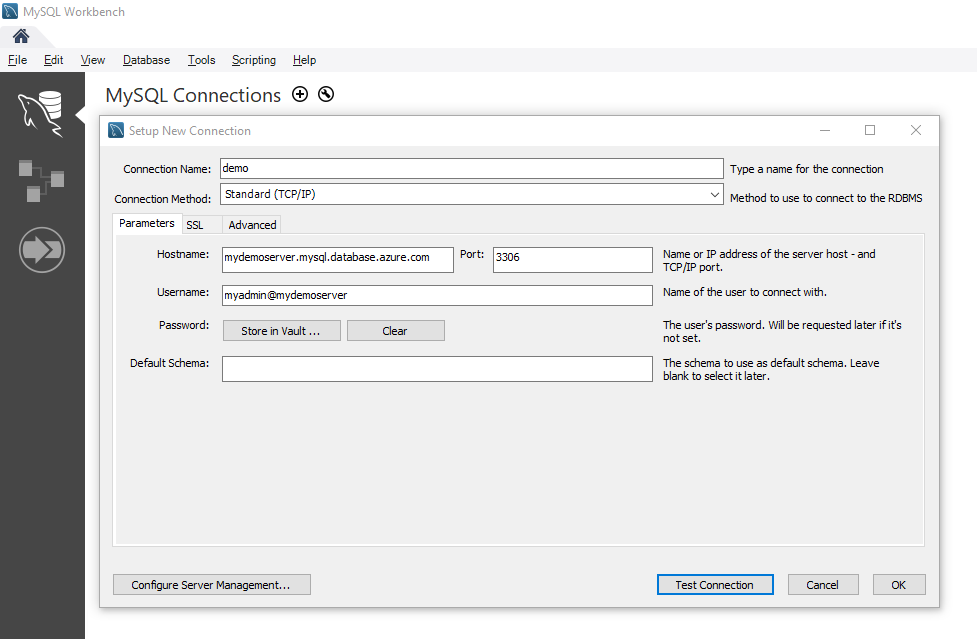
Nastavení Navrhovaná hodnota Popis Název připojení My Connection Zadání popisku pro toto připojení Způsob připojení Standardní (TCP/IP) Připojení ke službě Azure Database for MySQL pomocí protokolu TCP/IP Název hostitele mydemoserver.mysql.database.azure.comNázev serveru, který jste si předtím poznamenali Port 3306 Výchozí port pro MySQL Username myadmin@mydemoserver Přihlašovací jméno správce serveru, které jste si předtím poznamenali Heslo ************* Použijte heslo účtu správce, které jste nakonfigurovali dříve. Pokud chcete otestovat, jestli jsou parametry správně nakonfigurované, klikněte na tlačítko Test Připojení ion.
Vyberte připojení pro připojení k serveru.
Vyčištění prostředků
Pokud prostředky vytvořené v tomto rychlém startu nejsou potřeba pro další rychlý start nebo kurz, můžete je odstranit spuštěním následujícího příkladu.
Upozornění
Následující příklad odstraní zadanou skupinu prostředků a všechny prostředky obsažené v ní. Pokud prostředky mimo rozsah tohoto rychlého startu existují v zadané skupině prostředků, odstraní se také.
Remove-AzResourceGroup -Name myresourcegroup
Pokud chcete odstranit pouze server vytvořený v tomto rychlém startu bez odstranění skupiny prostředků, použijte rutinu Remove-AzMySqlServer .
Remove-AzMySqlServer -Name mydemoserver -ResourceGroupName myresourcegroup